Si vous souhaitez que différents utilisateurs voient des versions différentes du même enregistrement, vous pouvez utiliser des feuilles à versions multiples.
Par exemple, une « fiche d’informations du personnel » et un « annuaire des employés » peuvent partager certaines informations, comme les noms, les postes et les coordonnées, habituellement consultables par tous les membres d'une entreprise. Cependant, la « fiche d’informations du personnel » inclut également des informations sensibles, telles que les adresses, âges et expériences professionnelles, qui ne doivent pas être accessibles à tous les employés.
Au lieu de dupliquer les enregistrements dans deux feuilles, vous pouvez créer différentes versions de la feuille qui partagent les enregistrements mais affichent des champs différents selon les groupes d’utilisateurs.
Pour créer deux versions de la même feuille, faites un clic droit sur le nom de la feuille, ou cliquez sur la flèche lorsque vous survolez le nom de la feuille, et sélectionnez Dupliquer la feuille.
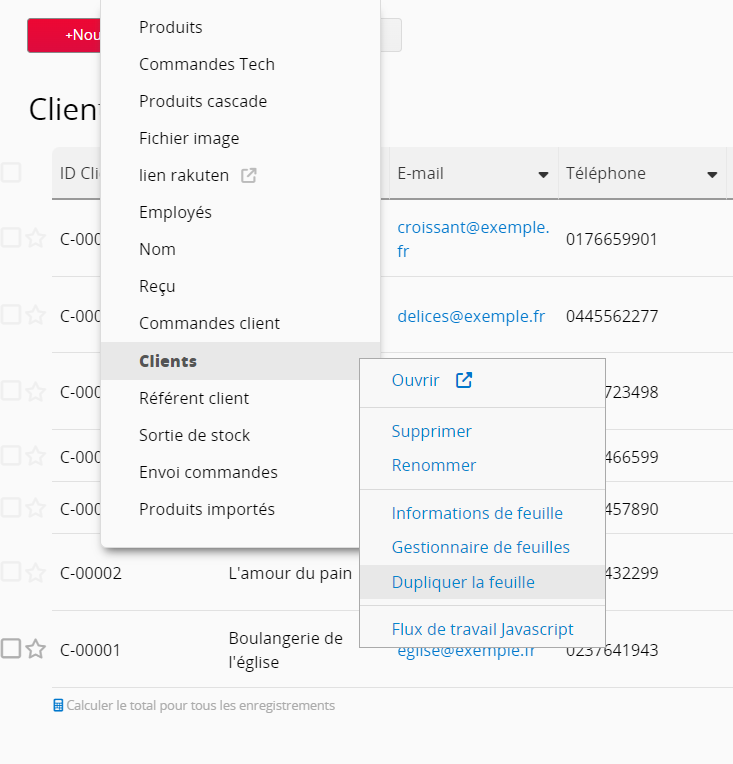
Une autre façon de faire est de cliquer sur l'option Versions multiples localisée dans la catégorie Outils de liaison de feuilles du menu Outils formulaire dans le mode design.
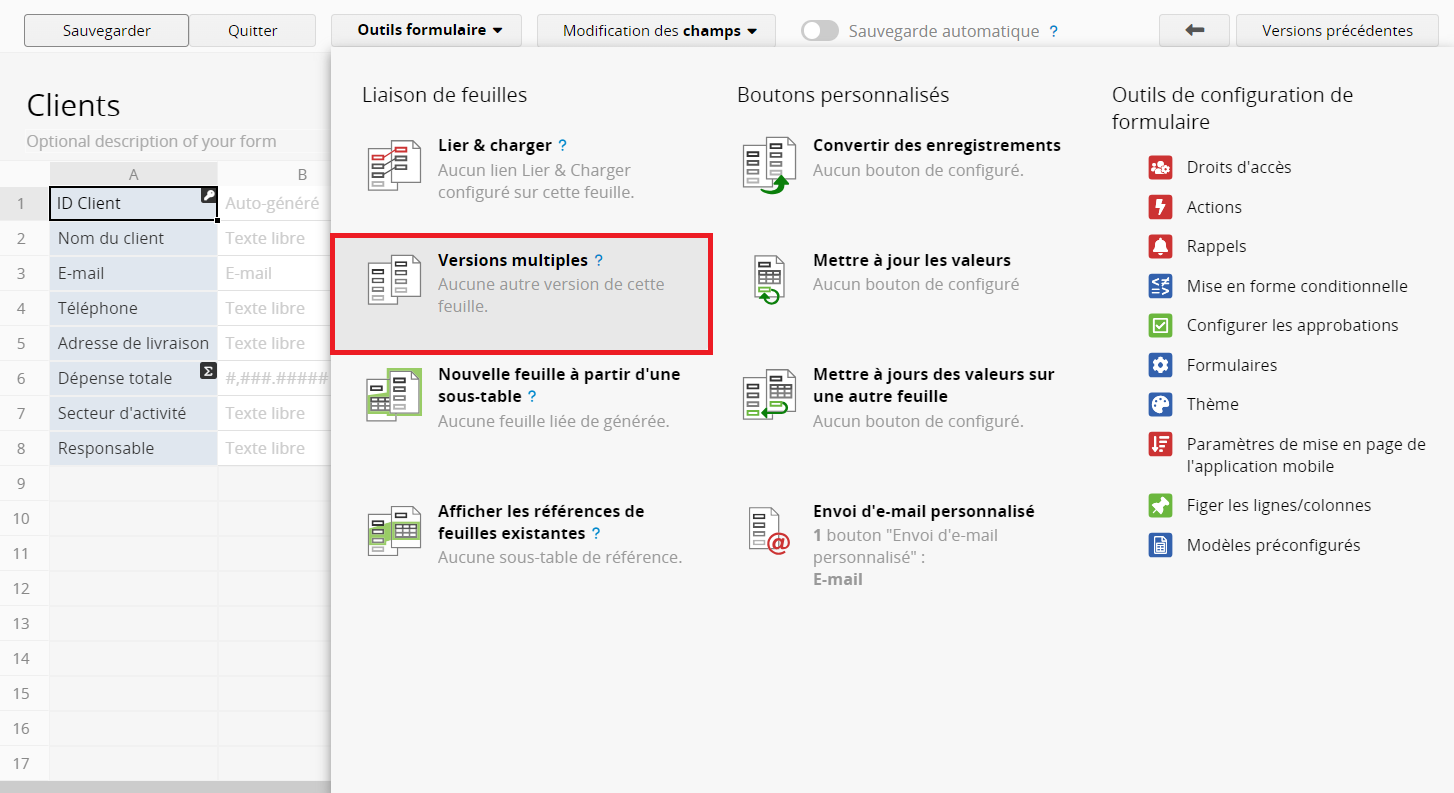
Nommer une nouvelle feuille et cliquer sur « OK » créera une version dupliquée de votre feuille d'origine avec des champs et des enregistrements identiques.
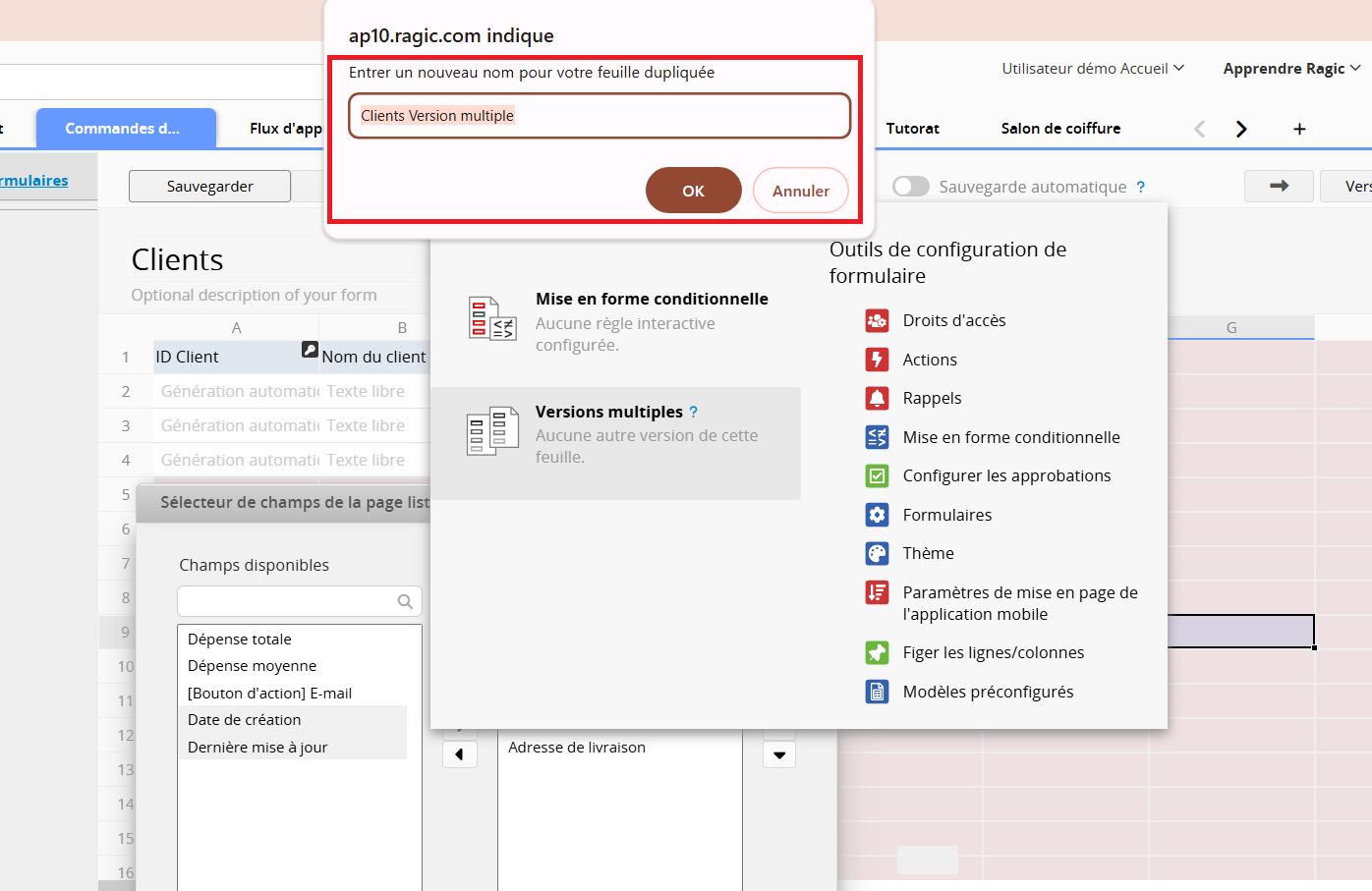
Ragic va créer une seconde feuille qui aura le même nom, les mêmes champs et les mêmes données. Les deux feuilles sont liées au même ensemble de valeurs d'entrée dans la base de données, donc lorsque vous saisissez une nouvelle entrée dans l'une des feuilles, elle apparaîtra également sur l'autre. Toutes les modifications et suppressions d'entrées seront également reflétées sur les deux feuilles.
Néanmoins, les changements que vous apportez au design d'une des feuilles ne seront pas reflétées sur l'autre feuille. Cette particularité est extrêmement utile car vous pouvez supprimer les champs que vous souhaitez garder confidentiels sur l'une des feuilles, tout en conservant les données sur l'autre feuille. Une alternative permettant d'atteindre le même but est la création d'un filtre fixe. Apprenez-en davantage sur la création d'un filtre fixe en consultant notre documentation sur la Vue partagée et le filtre fixe.
Après avoir configuré vos feuilles pour qu'elles affichent les bonnes informations, vous pouvez régler les Droits d'accès depuis le mode design dans la barre latérale gauche. En attribuant des droits d'accès différents, vous pouvez faire en sorte que l'une ou les deux feuilles soient visibles par différents groupes d'utilisateurs disposant de leurs propres privilèges sur chaque feuille.
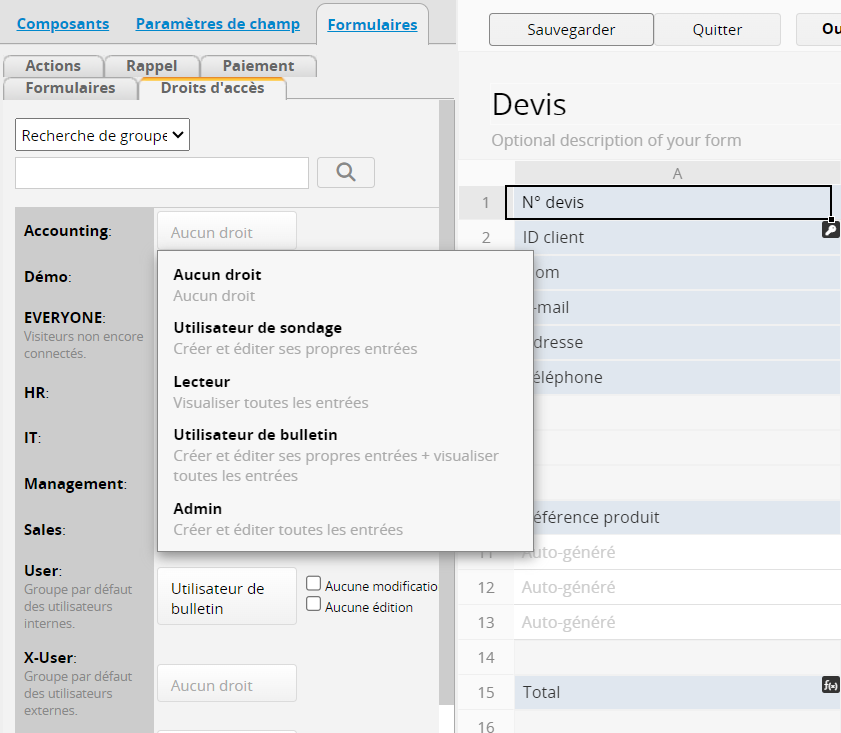
Cette fonction est très utile lorsque vous avez besoin que différents groupes d'utilisateurs voient des ensembles de données similaires de différentes manières. Dans l'exemple ci-dessous, il existe deux versions d'une feuille "employés", l'une avec le point de vue défini pour le département des ressources humaines (à gauche), et l'autre copie modifiée pour les membres du département informatique (à droite).
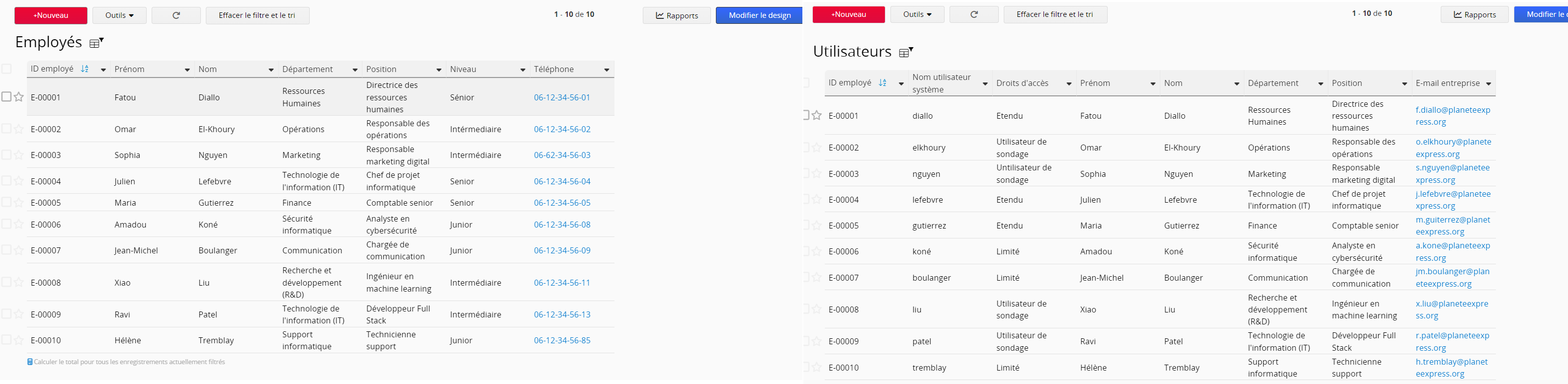
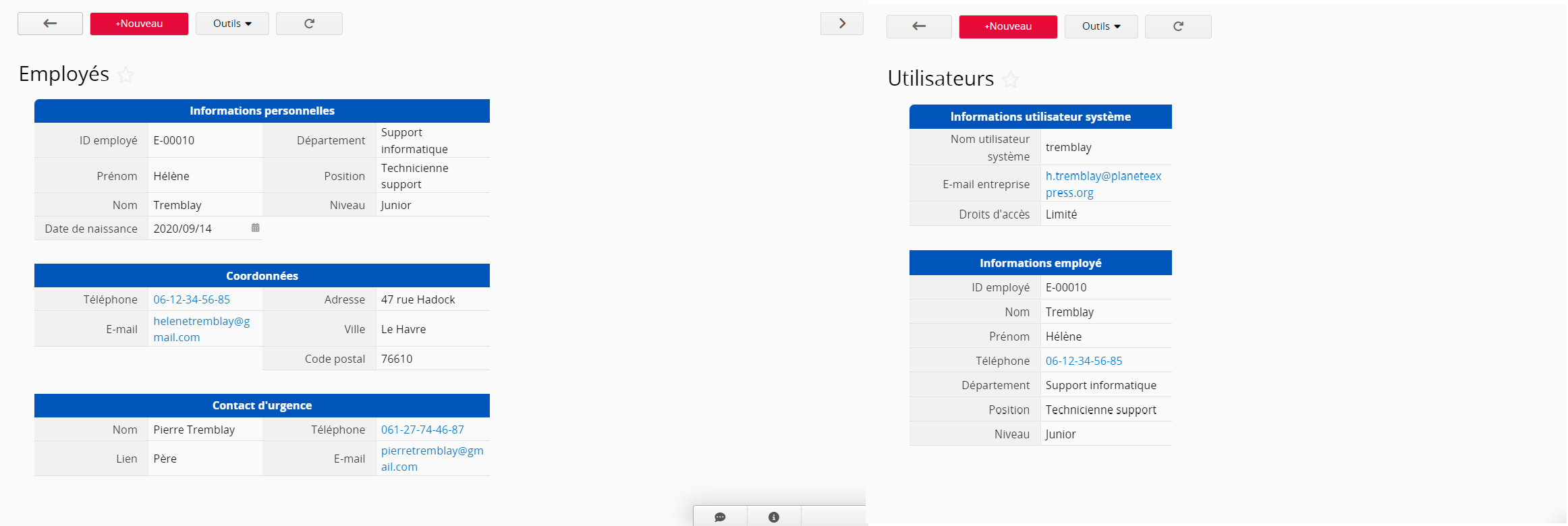
Si vous créez un champ nouveau dans une des versions d'une feuille, le système vous demandera si vous voulez ajouter ce champ dans les autres versions de cette feuille. L'emplacement du champ sur les autres versions sera la même cellule que celle que vous venez de configurer, ou, si ce n'est pas possible, dans sa proximité immédiate.
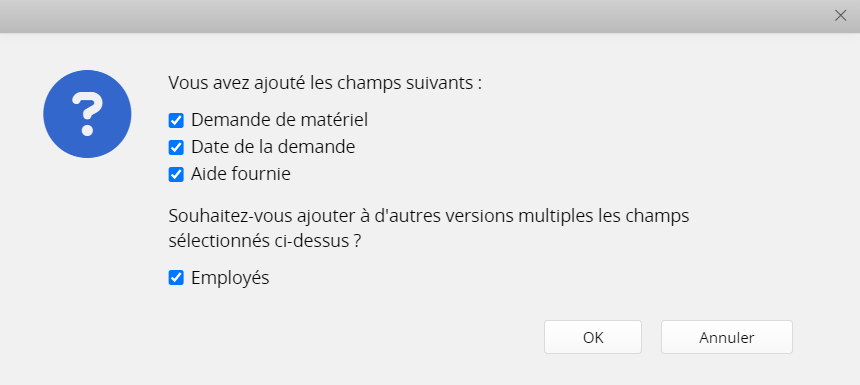
Pour ajouter un nouveau champ ou une sous-table dans une feuille ayant des versions multiples, il est nécessaire que cet élément existe déjà dans l'une des versions de la feuille.
Pour procéder à l'ajout, accédez d'abord à la version de la feuille que vous souhaitez modifier. Une fois dans le mode design, veuillez vous rendre dans le menu Outils formulaire. Vous y trouverez une section "Versions multiples" qui affiche toutes les versions existantes de votre feuille. Cliquez sur le nom de la version qui contient le champ ou la sous-table à ajouter. Une fenêtre pop-up s'ouvrira alors, présentant tous les champs et sous-tables disponibles pour l'importation.
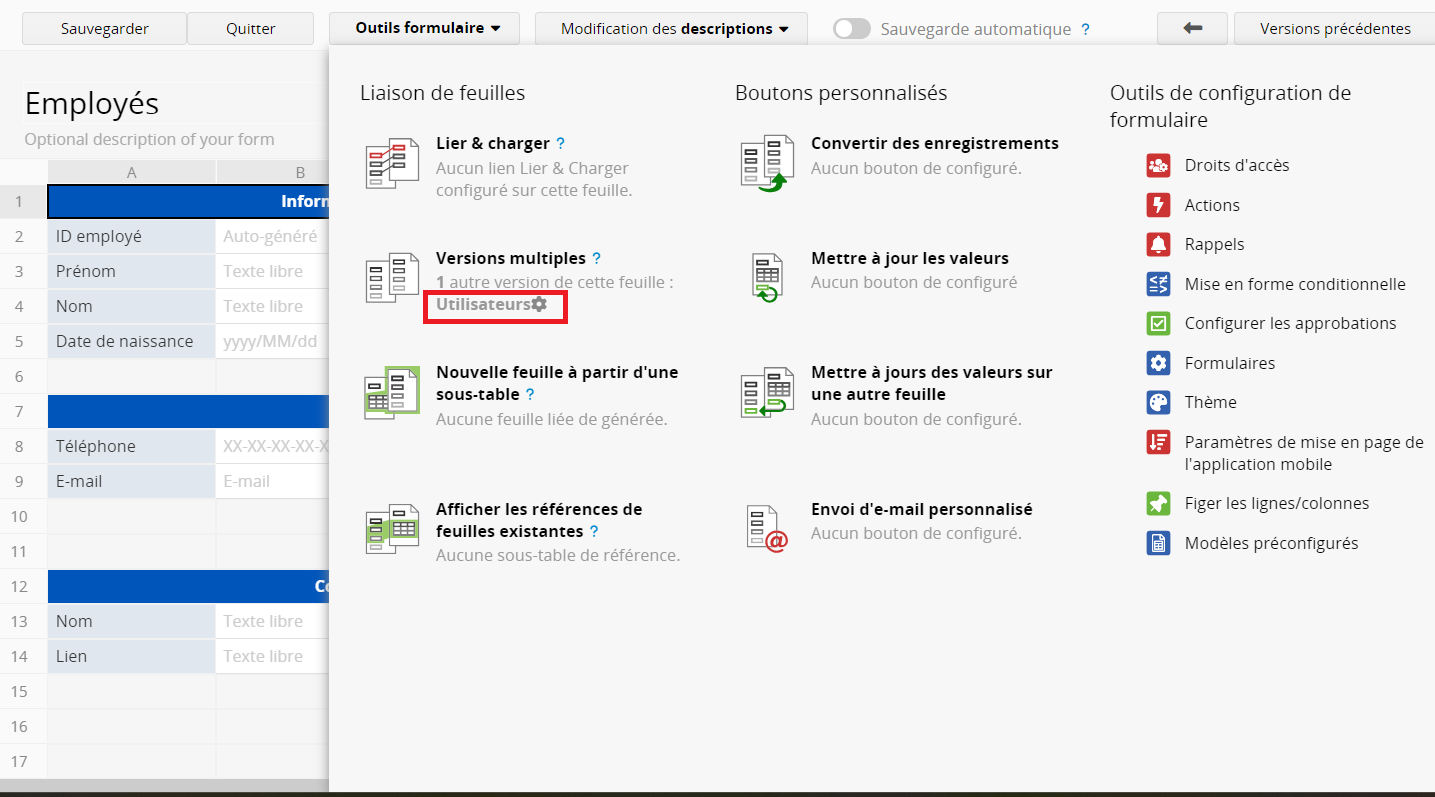
Faites glisser et déposez les nouveaux champs ou sous-tables que vous voulez ajouter sur votre feuille.
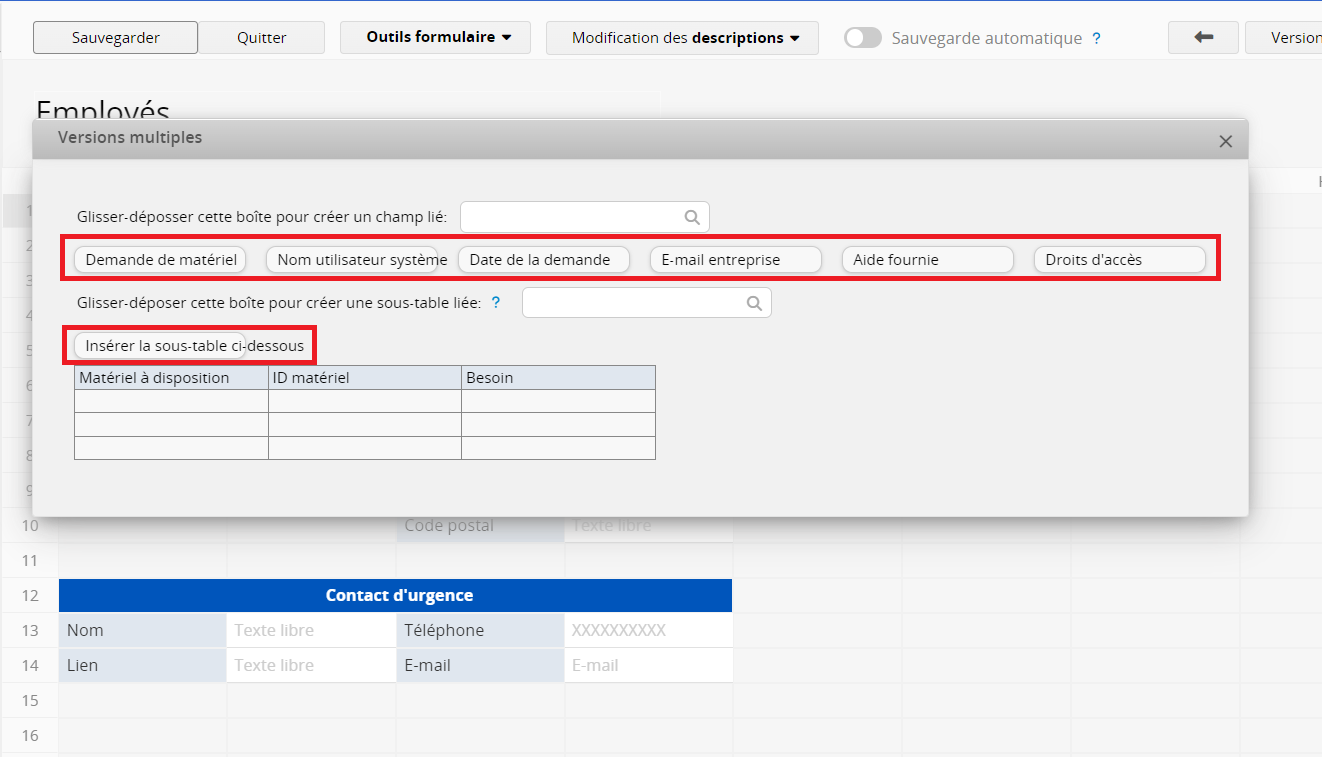
N'oubliez pas que les champs que vous ajoutez seront visibles pour tous les utilisateurs ayant les droits d'accès appropriés pour cette feuille.
Lorsqu'une feuille a plusieurs versions,vous pouvez ajouter un bouton d'action permettant de naviguer facilement entre elles.
Pour cela, accédez au mode design de la page à laquelle vous souhaitez ajouter l'action. Dans le menu Outils de formulaire, vous trouverez une liste de vos feuilles liées, classées sous le type de liaison. Cliquez sur l'icône d'engrenage à côté de la version de la feuille vers laquelle vous souhaitez naviguer à travers vos entrées.
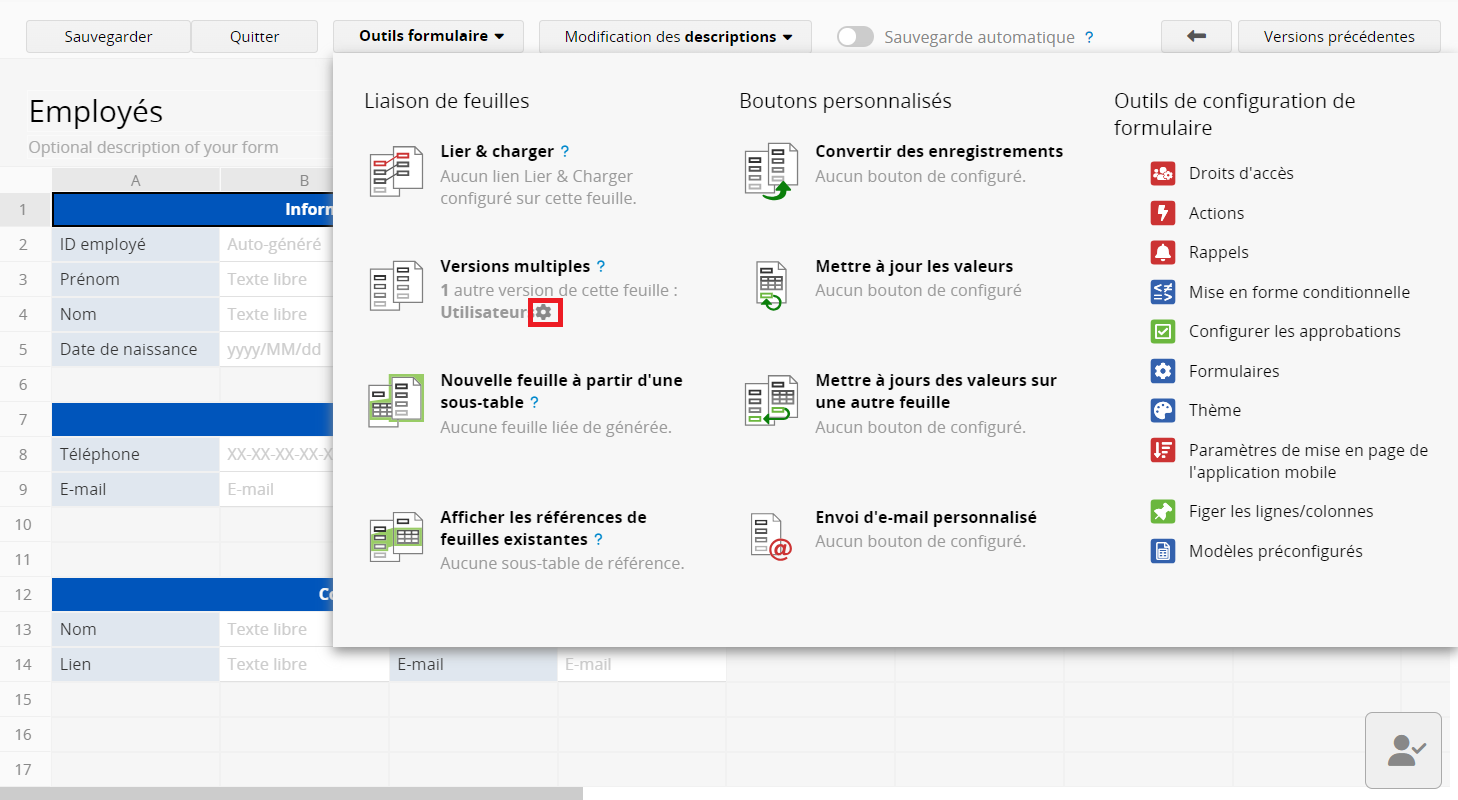
Vous serez invité à nommer le bouton qui sera ajouté à votre action.
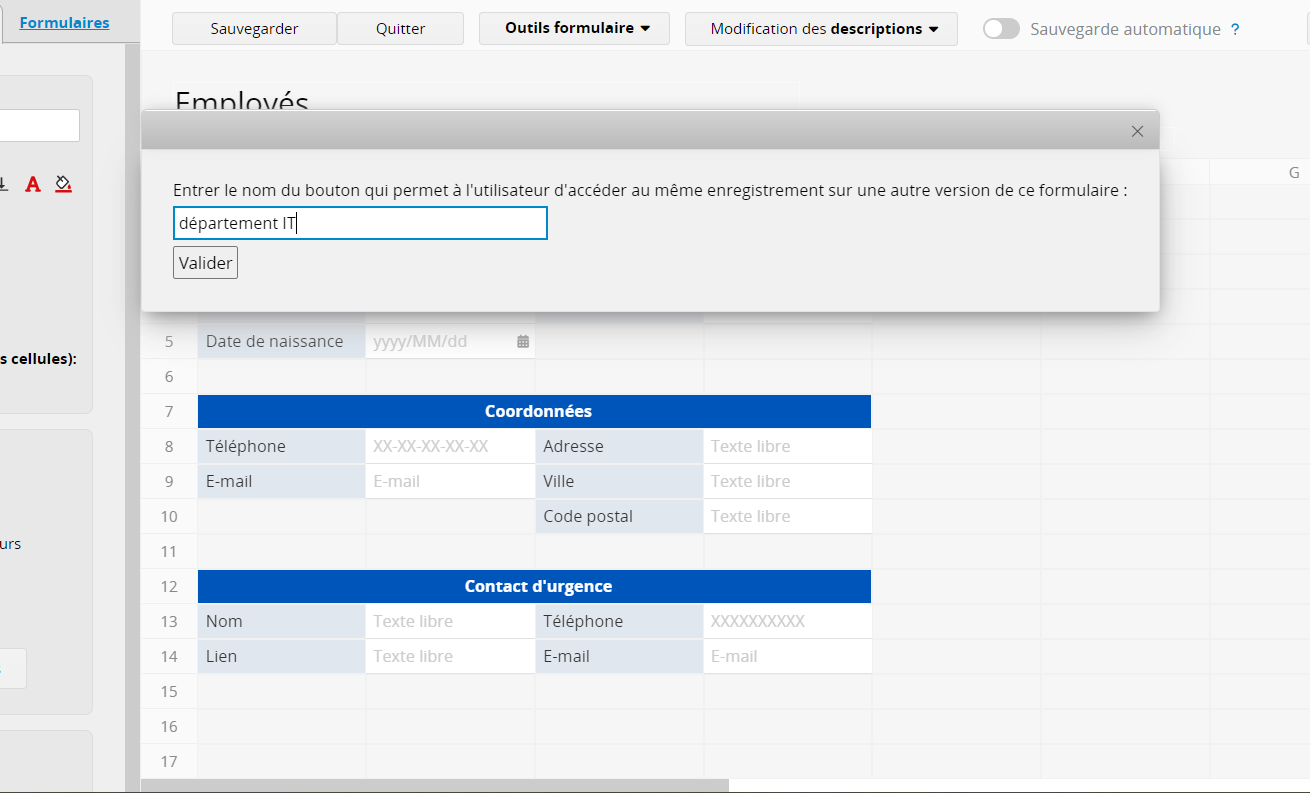
Cela va créer un bouton d'action qui vous conduira à l'URL de chaque entrée vers l'entrée associée dans votre feuille dupliquée.
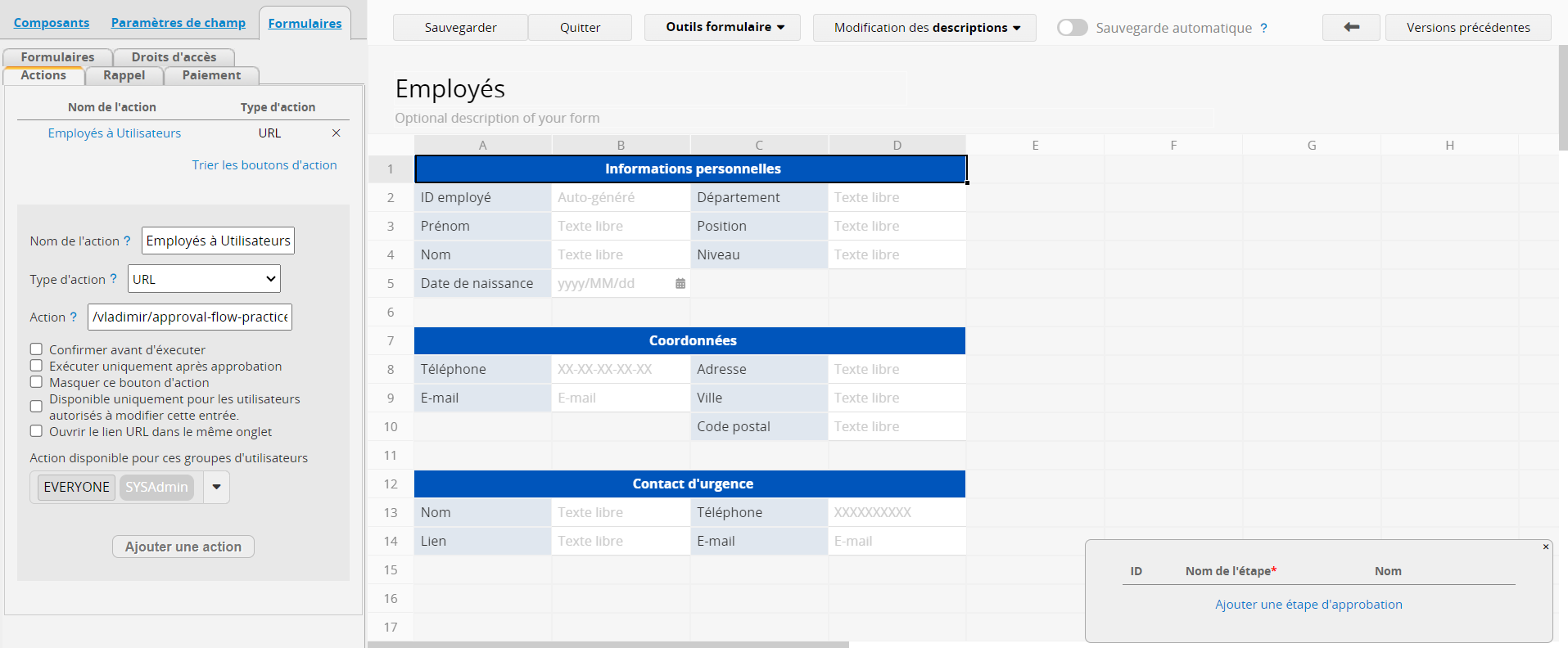
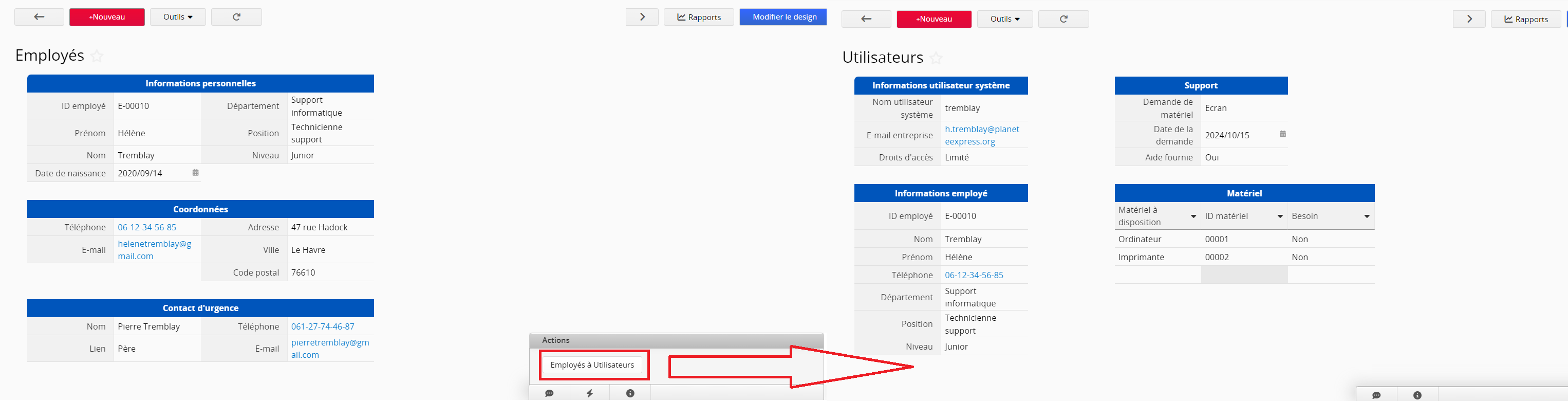
Pour avoir un lien renvoyant vers la première feuille, vous pouvez refaire cette démarche dans votre deuxième feuille.
Remarque : si vous voulez supprimer un bouton d'action, veuillez consulter cet article.
Pour une présentation plus détaillée de cette fonction, veuillez consulter cette vidéo.